
blender 4.1 | Cloth Brush クロスブラシ
布オブジェクトにシワを入れる方法は様々ですが、あまり手の込んだものは必要がない場合に、比較的、自然なシワを寄せることのできる、クロスブラシ機能があります。
他のスカルプトブラシと異なり、シミュレーション要素が入るので、必ずしも望んだ造りになりにくい難点はありますが、手軽にシワを作りたい場合に便利です。ごく基本的な使い方を紹介します。
環境 Blender 4.1.0 , Mac Mini M1 OS 14.4
基本
クロスブラシはやや操作にクセがあるので、はじめての場合はすこし練習し、コツをつかんだほうがよいかもしれない。
2 m の平面オブジェクトを作成し、あらかじめ、30 分割する。
生成 > マルチレゾルーションモディファイアを適用。
スカルプトの場合、サブディビジョンサーフェスによる細分化よりも、マルチレゾルーションの方が適している。
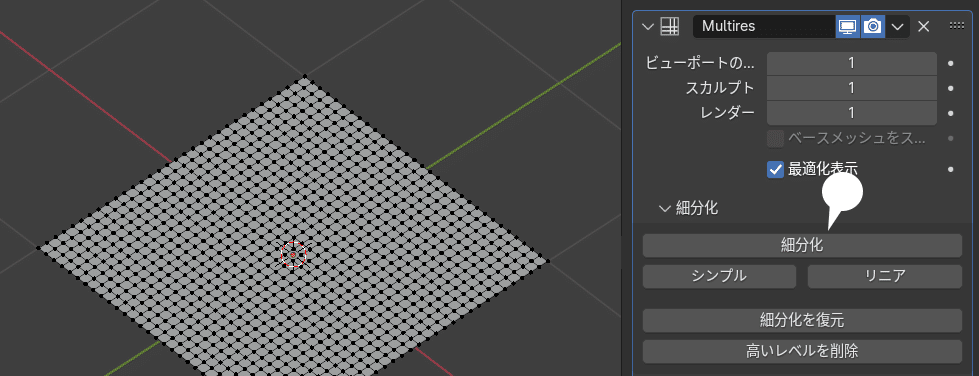
モディファイアをかけず、平面を 60 分割してもよい。もちろん細分化が細かいほど、シワなども細かくなるが、やや処理に負担がかかる。
スカルプトモードに変更、左のメニューから「クロス」アイコンを選択
画面右「ツール」プロパティを表示
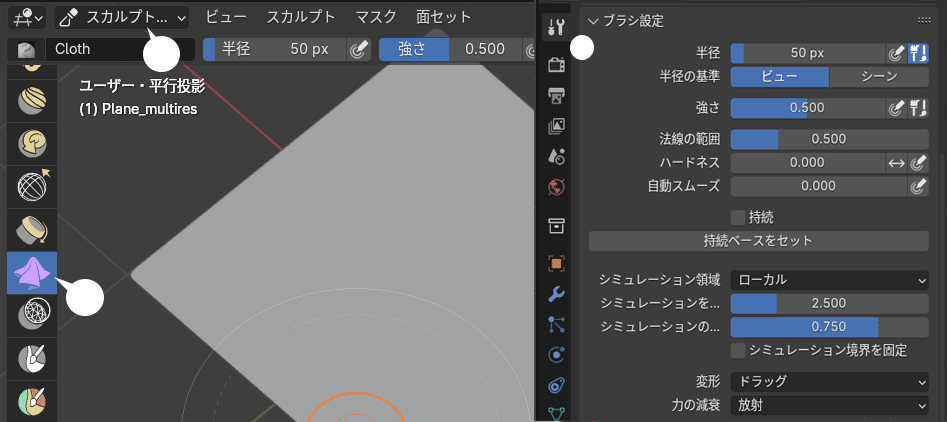
マウスドラッグで、適宜、布の質感をつくる。
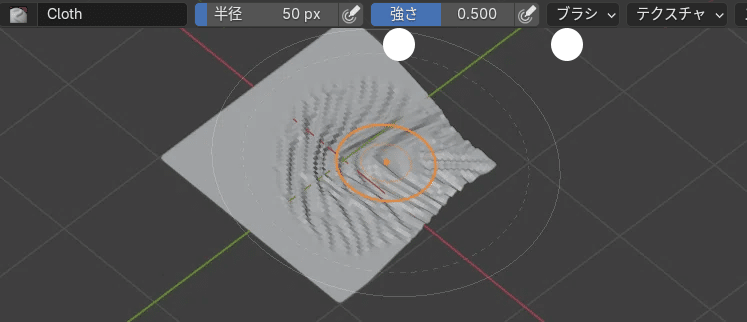
ブラシ設定
設定値は多いが、ここではおもに「ブラシ設定」の、「変形」および「力の減衰」の各値をかんたんに紹介する。
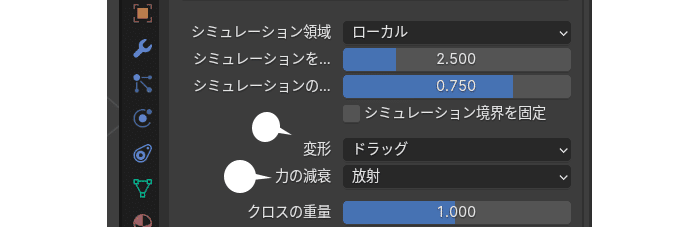
ドラッグ | Drag
布を引き寄せるイメージ。
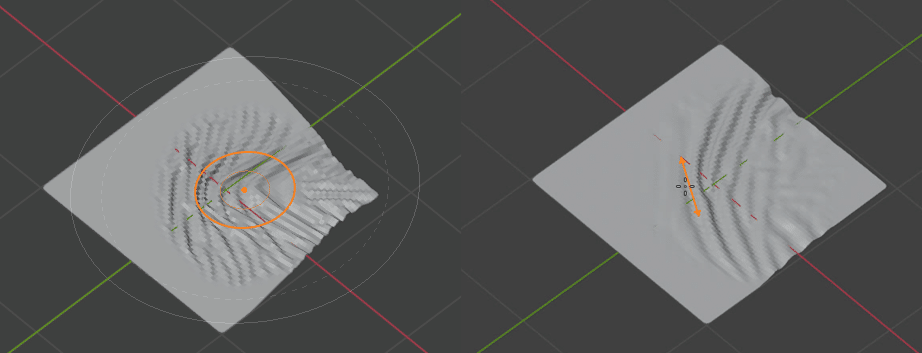
「力の減衰」を変更することで、力の及ぶエリアを円(放射)、線(平面)に変更することができる。
グラブ |Grab
布をつかんで寄せるイメージ。
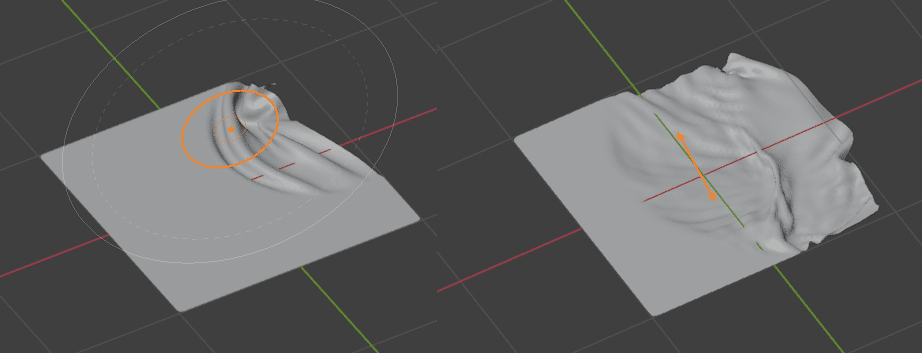
他に、押す、ポイントピンチ(つまむ)、インフレート(膨らませる)などのオプションがあるが、シワを作るには上の2つのオプションを使うことが多いかもしれない。
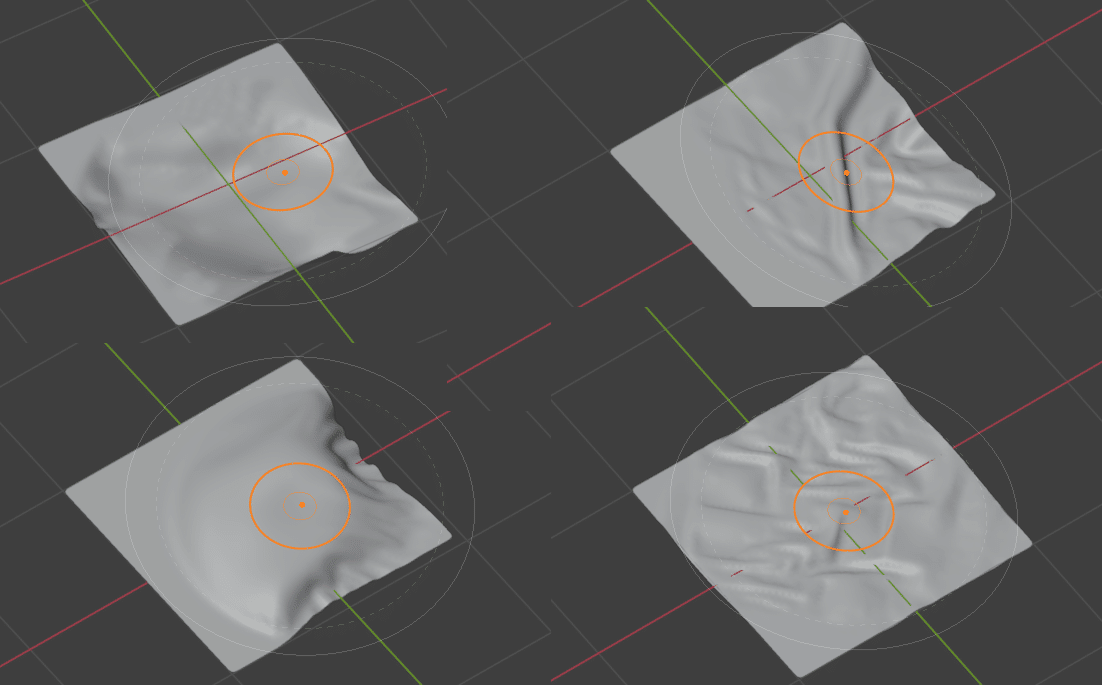
インフレート | 拡大
すこし操作感が独特なので、ひととおり試してみることをおすすめします。
01 クッション
下のようなクッションのベースのオブジェクトを作成し、あらかじめ細かめに細分化、マルチレゾルーションモディファイアを 1 段階適用する。
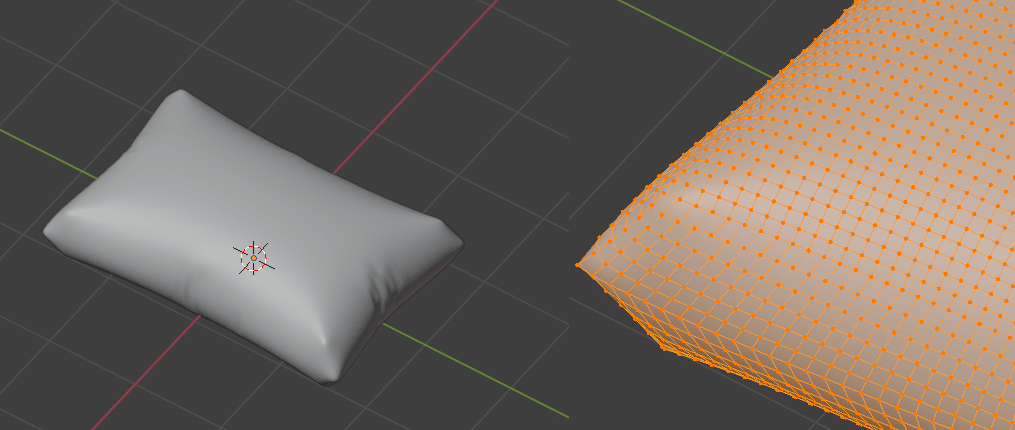
ベースのクッションの作成方法は、クロスシミュレーション基本動作まとめ 「膨らませる」を参照。
デフォルトの「ドラッグ」を使い、シワを作った。余計なシワは左の「スムーズ」ブラシに切り替え、平らに伸ばす。

02 ベッド
クロスシミュレーションでベッドシーツを作成。同様に、マルチレゾルーションモディファイアを適用。
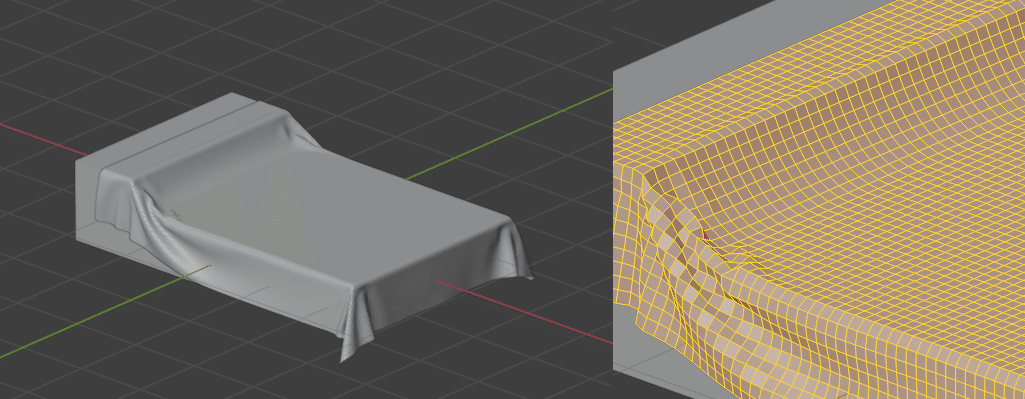
おもに、「ドラッグ」「グラブ」(力の減衰「平面」)を使い、シワを作った。

凹みは「ドロー」ブラシで、シワの偏ったエリアは「スムーズ」ブラシ等で適宜調整。
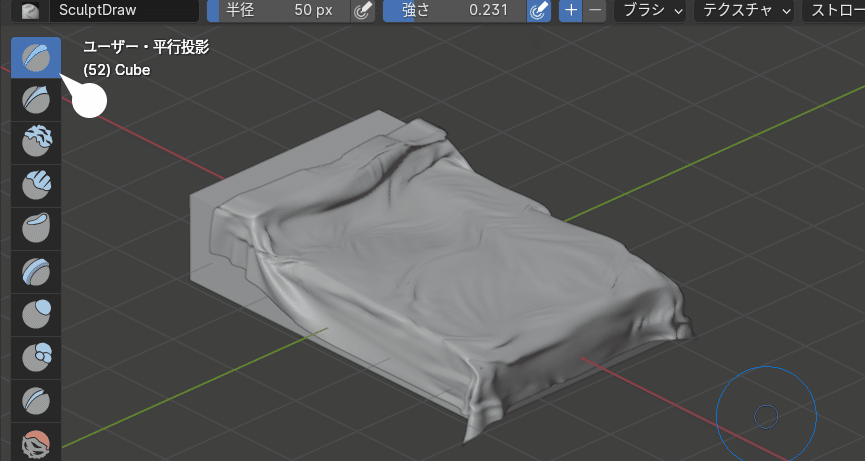
03 シャツ
適当な身体オブジェクトの一部を複製し、シャツオブジェクトを作成。細分化、および、マルチレゾルーションモディファイアを適用。
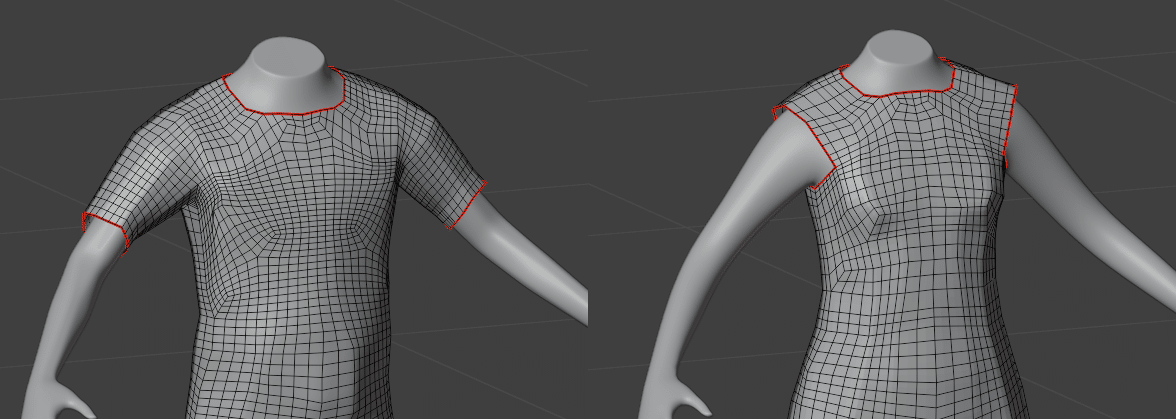
同様に、「グラブ」「ドラグ」「ドロー」「スムーズ」の各ブラシを使い、シワを入れた。

ポーズブラシ
なお、シャツなどのスカルプティングに便利なのが、ポーズブラシ。シミュレーションによるシワを作ってくれる。
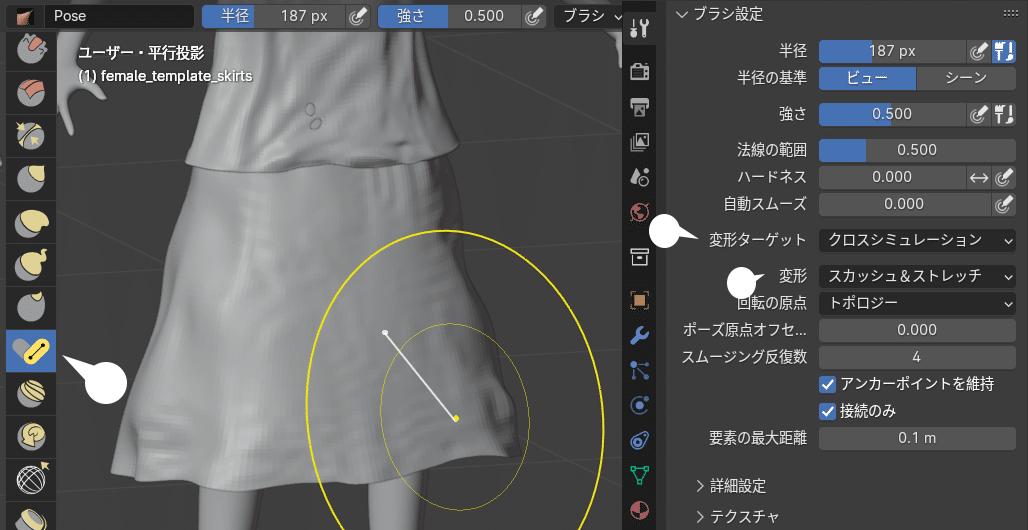
ブラシ設定の変形ターゲットは「クロスシミュレーション」、変形は「スカッシュ&ストレッチ」
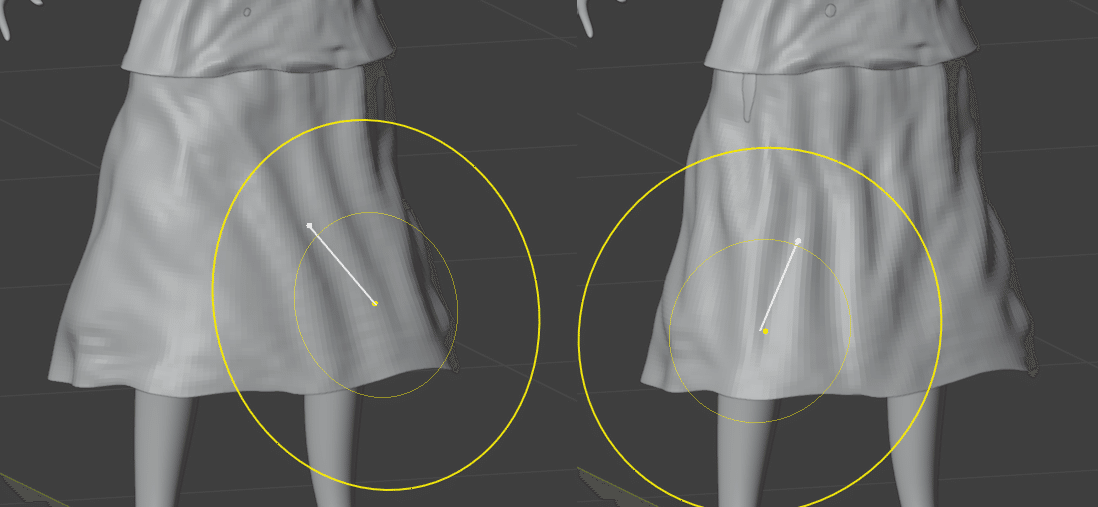
まとめ
シミュレーション的な特性上、思い通りのシワをつけたい、という場合には向かないかもしれませんし、すこし慣れと練習が必要ですが、使いこなせるようになると、ちょっとした布関連のオブジェクトの造形に便利な機能かと思います。参考まで
上手な方はスカルプティングで、ささっとシワをつくることもできると思いますが、わたしは苦手で、うまくできたことがありません。そういう意味では、思い通りのシワが寄らないかわりに、ヘタを物理挙動で補う、わたし的にはそういう機能として使おうと思ってます。
この記事が気に入ったらサポートをしてみませんか?
